Q&Aナンバー【3910-1661】更新日:2025年4月26日
このページをブックマークする(ログイン中のみ利用可)
[Outlook 2010 / 2013] 受信拒否リストに登録したメールアドレスを削除する方法を教えてください。
| 対象機種 | すべて |
|---|---|
| 対象OS |
|
 質問
質問
Outlook 2013(または、Outlook 2010)で、メールアドレスを受信拒否リストに誤って登録したため、迷惑メールとして処理されます。
受信拒否リストから、メールアドレスを削除する方法を教えてください。
受信拒否リストから、メールアドレスを削除する方法を教えてください。
 回答
回答
Outlook 2013(または、Outlook 2010)で、受信拒否リストから、メールアドレスを削除する方法は、次のとおりです。

お使いの環境によっては、表示される画面が異なります。
- スタート画面の「Outlook 2013」(または「Microsoft Outlook 2010」)タイルをクリックします。
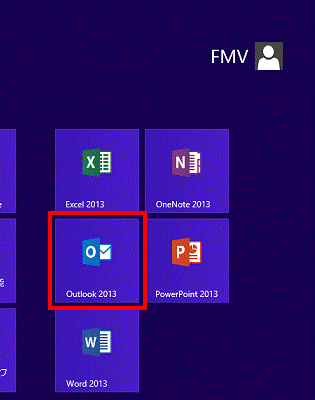

- デスクトップの場合は、【Windows】キーを押すか、画面の左下の角にマウスポインターを移動し、表示される「スタート」をクリックしてから、手順1.を操作してください。
- スタート画面にタイルが表示されていない場合は、スタート画面の何もないところを右クリックすると表示されるメニューから「すべてのアプリ」をクリックし、アプリの一覧から「Outlook 2013」(または「Microsoft Outlook 2010」)をクリックします。
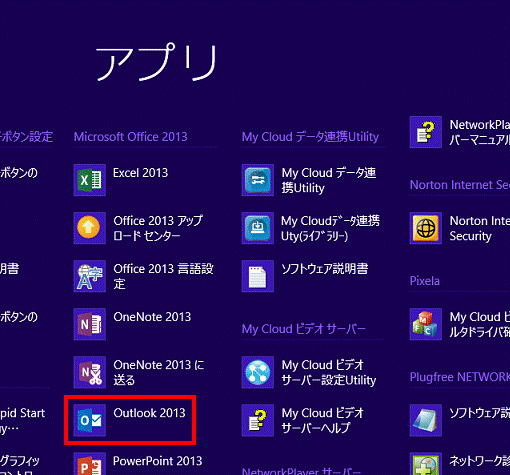
- デスクトップの場合は、【Windows】キーを押すか、画面の左下の角にマウスポインターを移動し、表示される「スタート」をクリックしてから、手順1.を操作してください。
- Outlookが起動します。
「ホーム」タブをクリックし、表示されるメニューから「迷惑メール」→「迷惑メールのオプション」の順にクリックします。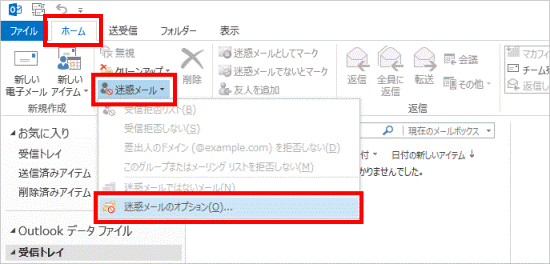
- 「迷惑メールのオプション」が表示されます。
「受信拒否リスト」タブをクリックします。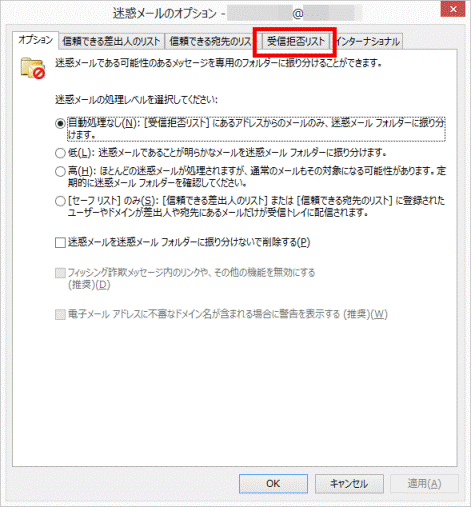
- 受信拒否リストから削除したいメールアドレスをクリックします。
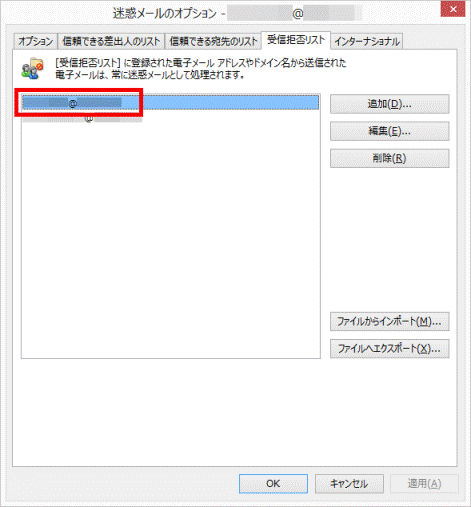
- 「削除」ボタンをクリックします。
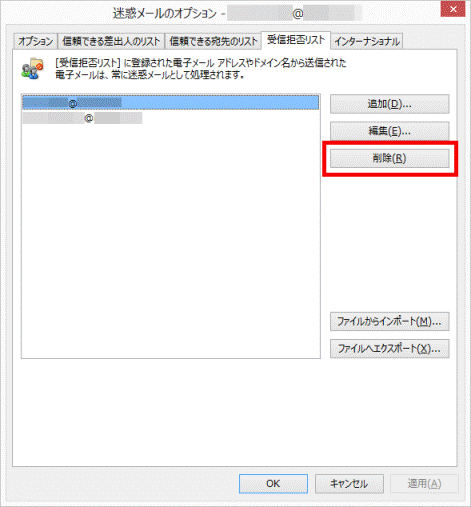
- 「OK」ボタンをクリックし、「迷惑メールのオプション」を閉じます。
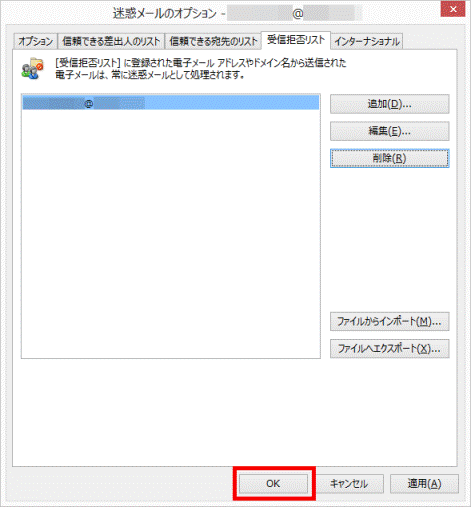
- 「×」ボタンをクリックし、Outlookを終了します。



